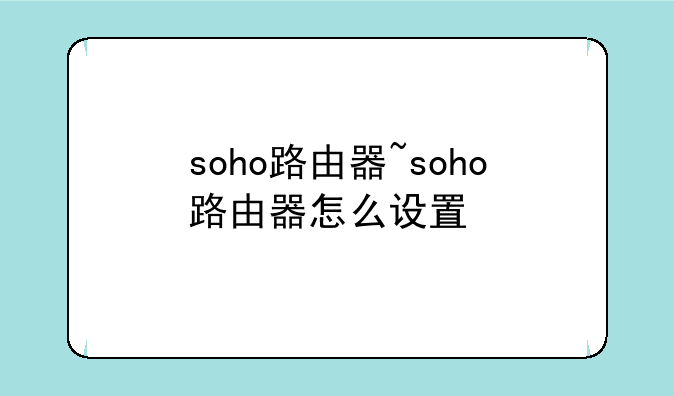
SOHO路由器设置全攻略:打造高效家庭办公网络
在远程办公日益普及的今天,SOHO(Small Office/Home Office)路由器成为了连接家庭与网络世界的桥梁。一款性能优异、设置得当的SOHO路由器,不仅能提供稳定的网络连接,还能有效保障数据安全,提升工作效率。那么,如何正确设置SOHO路由器呢?本文将为您详细解读。
一、初始化SOHO路由器
首先,确保您已购买并拥有一台适合家庭或小型办公室的SOHO路由器。在正式设置之前,请检查路由器、网线和电源适配器是否齐全无损。① 将路由器连接至电源并开启。② 使用网线将路由器的WAN口(广域网接口)与宽带猫(或光猫)的LAN口相连。③ 再使用另一根网线,将电脑的网口与路由器的任意一个LAN口连接。④ 等待路由器启动完成,通常指示灯会亮起并稳定显示。
二、访问路由器管理界面
接下来,您需要通过电脑浏览器访问路由器的管理界面进行配置。① 打开电脑浏览器,在地址栏输入路由器的默认管理IP地址(如19②16⑧0.1或19②16⑧①1),按回车。② 首次访问时,会要求输入用户名和密码。大多数SOHO路由器的默认用户名和密码均为admin(具体请参考路由器说明书)。③ 成功登录后,您将看到路由器的管理界面,包括状态、设置、无线安全等选项。
三、设置上网参数
在管理界面中,找到“上网设置”或“WAN口设置”部分,根据您的宽带类型进行相应的配置。① 如果是拨号上网(PPPoE),需输入宽带账号和密码。② 如果是动态IP或静态IP上网方式,则根据运营商提供的信息填写相应参数。③ 配置完成后,记得点击“保存”或“应用”按钮,使设置生效。
四、配置无线网络
无线网络是现代SOHO路由器的标配,设置得当可以确保家庭网络的安全与便捷。① 进入“无线设置”或“Wi-Fi设置”页面。② 修改SSID(无线网络名称),避免与邻居的网络重名,减少干扰。③ 选择合适的无线加密方式,如WPA3-Personal,并设置强密码,以增强网络安全。④ 根据需要调整无线信道,以减少信号干扰,提升网络稳定性。
五、高级设置与优化
对于追求极致网络体验的用户,可以进一步探索路由器的高级设置选项。① MAC地址克隆:用于解决部分宽带运营商绑定MAC地址的问题。② 防火墙设置:开启防火墙,有效阻止外部攻击。③ QoS(Quality of Service)设置:根据需求分配带宽资源,确保视频会议、在线游戏等关键应用的流畅运行。④ 定时重启:设置路由器定时自动重启,有助于清理缓存,提升网络性能。
六、测试与调整
完成上述设置后,别忘了对网络进行全面测试。① 使用手机、平板等设备连接Wi-Fi,检查连接和网络稳定性。② 访问一些常用网站和在线服务,验证网络连接质量。③ 如发现任何问题,可返回管理界面进行相应调整,直至达到最佳效果。
总之,SOHO


